Как добавить обзоры Facebook на свой сайт WordPress?
Опубликовано: 2022-03-17Вы ищете способ отображать обзоры Facebook на своем сайте WordPress?
Если да, то ваш поиск заканчивается здесь!
Как мы знаем, около 88% онлайн-покупателей во всем мире легко поддаются влиянию, просматривая обзоры и рейтинги Facebook, чтобы принять решение о покупке. И многие владельцы бизнеса используют преимущества показа обзоров/рейтингов на своем веб-сайте, чтобы получить больше конверсий, повысить авторитет и повысить рентабельность инвестиций.
Вот почему в этом руководстве мы рассмотрели пошаговый процесс добавления отзывов Facebook на ваш сайт WordPress.
Без дальнейших промедлений, Давайте начнем!
Почему вы должны отображать отзывы Facebook на своем веб-сайте?
Отображение обзоров и рейтингов в Facebook — один из самых эффективных способов завоевать доверие, авторитет и повысить конверсию.
Многие компании размещают отзывы на своих веб-сайтах, чтобы побудить новых клиентов действовать и покупать продукты.
Основная цель показа обзоров и рейтингов Facebook на веб-сайтах — сообщить новым клиентам, что люди покупают их продукты и получают от них выгоду, а также побудить их принять решение о покупке.
Поэтому, если вы хотите увеличить продажи, повысить конверсию, завоевать доверие клиентов, показ отзывов в Facebook необходим для вашего сайта.
Но вопрос в том...
Как добавить обзоры Facebook на сайт WordPress?
Существует простой пошаговый процесс добавления отзывов Facebook на ваш сайт WordPress за считанные минуты.
Давайте погрузимся в учебник!
Шаг 1. Загрузите подключаемый модуль WiserNotify.
Первое, что вам нужно сделать, это зайти на панель инструментов WordPress и перейти в раздел плагинов.
Вам нужно найти плагин « WiserNotify » и нажать « Установить сейчас» .
Затем нажмите Активировать плагин!
После установки его на свой веб-сайт WordPress у вас есть возможность бесплатно создать новую учетную запись в Wisernotify или войти в существующую учетную запись.
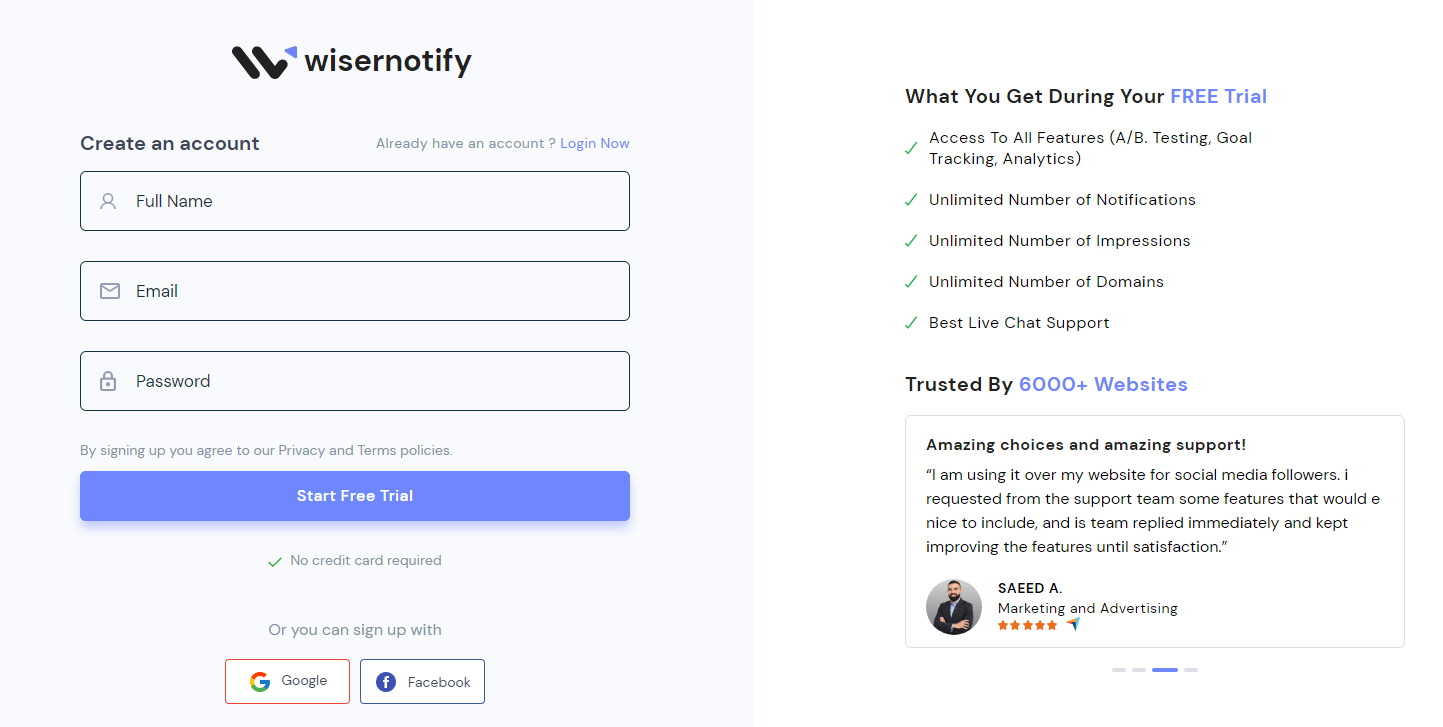
Чтобы создать новую учетную запись, вы можете нажать « Зарегистрироваться сейчас» и ввести основные данные:
- Имя
- Эл. адрес
- Пароль
Создав бесплатную учетную запись, подключитесь к панели управления WordPress.
Когда вы откроете плагин WiserNotify, вам потребуется « Ключ API » для подключения к WordPress. Ключ API доступен в вашей учетной записи WiserNotify.
- Вы можете войти, нажав здесь
- Перейдите на страницу Pixel и скопируйте ключ API.
Теперь вернитесь к плагину WordPress WiserNotify, вставьте ключ API и обновите страницу WordPress.
В настоящее время! Вы успешно подключились к WiserNotify .
Шаг 2. Создайте уведомление об обзоре на Facebook.
Теперь, после подключения вашего аккаунта к WiserNotify .
Вы можете перейти в раздел «Уведомления » и нажать « Добавить уведомление ».
Здесь вы увидите различные категории социальных доказательств:
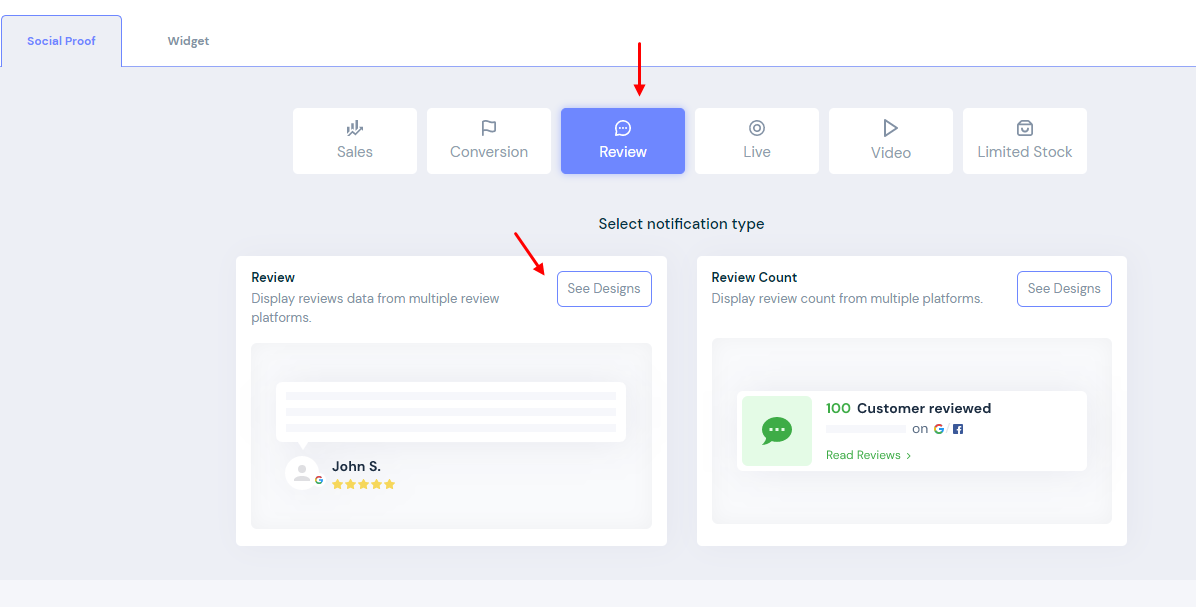
Вам нужно нажать на « Обзор » и выбрать уведомление о просмотре.
Шаг 3. Измените дизайн уведомления о проверке
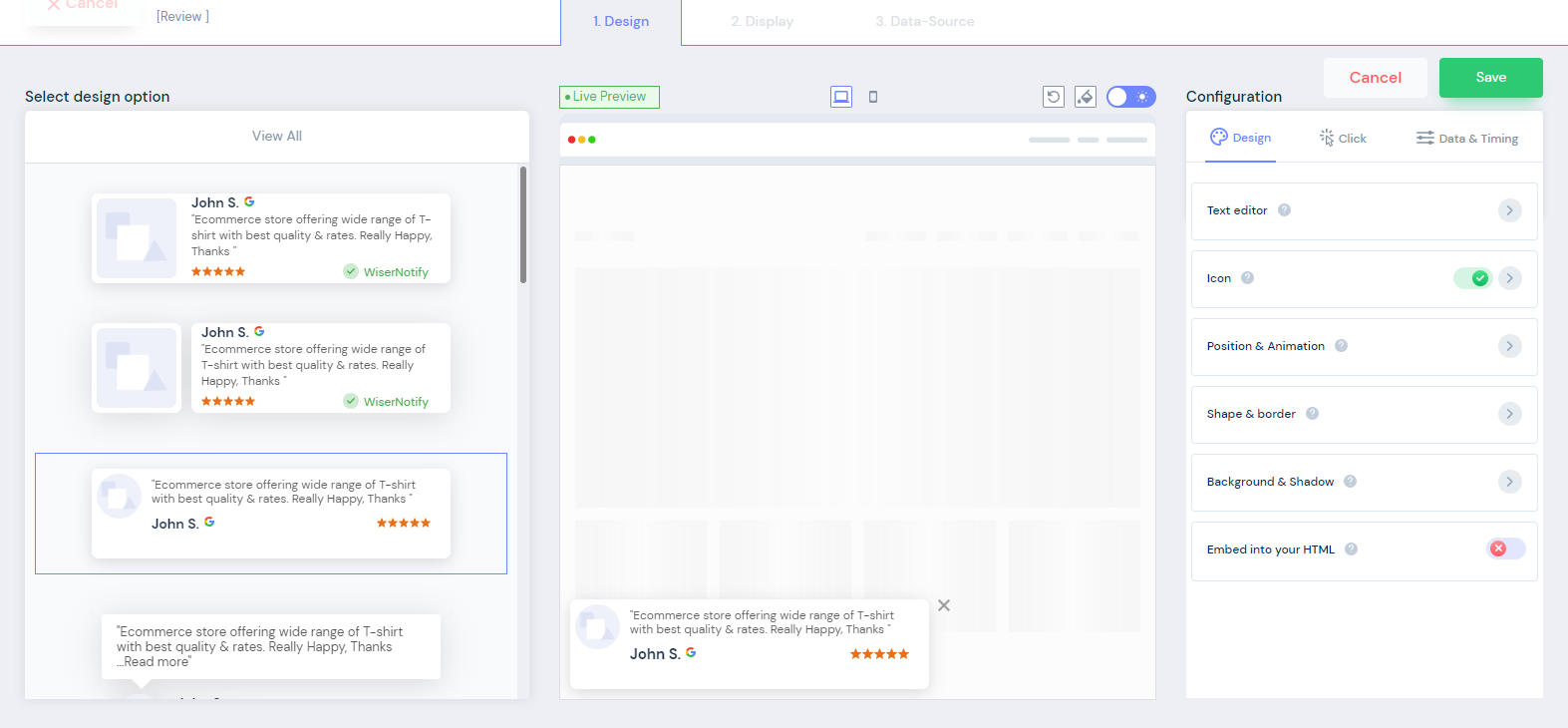
После того, как вы выбрали дизайн уведомления о проверке, вы можете начать вносить изменения в соответствии с вашими интересами.

Вы можете изменить текст, внешний вид, значки, анимацию, положение, формы, границы и фон вашего дизайна уведомлений в несколько кликов. И некоторые другие важные изменения, такие как установка времени, даты и добавление ссылок.
Эти уведомления об отзывах реагируют на мобильные устройства и также имеют ночной режим.
WiserNotify позволяет за считанные минуты выполнить множество настроек, соответствующих вашему бренду.
Теперь у вас есть лучший дизайн уведомлений для вашего сайта.
Шаг 4. Настройте параметры отображения
Это один из важных шагов, чтобы внести некоторые коррективы в соответствии с вашими стратегиями.
Во-первых, вы должны выбрать страницу веб-сайта для отображения этих всплывающих уведомлений об обзоре.
Вы можете добавить URL-адрес, по которому хотите отображать обзоры Facebook.
Затем вы можете отображать свои уведомления на
- Все страницы
- Конкретная страница
- Конкретная страница (с совпадением условий)
После выбора страницы вы можете сделать некоторую сегментацию:
- Постоянные или новые посетители
- Отображение на основе UTM
- Как, если имена файлов cookie доступны
- Реферальный сайт
Эти типы сегментации вы можете рассмотреть в соответствии с вашими требованиями.
После того, как вы выполнили все необходимые настройки, вы можете перейти к следующему шагу.
Шаг 5. Вставьте ленту для сбора отзывов на Facebook.
Здесь вам нужно интегрировать свою страницу Facebook, чтобы получать отзывы и рейтинги.
WiserNotify автоматически собирает отзывы Facebook с вашей страницы Facebook для отображения на вашем сайте WordPress.
Шаг 6. Просмотрите и опубликуйте
Наконец, теперь вы готовы запустить свое уведомление на своем веб-сайте WordPress.
Вам необходимо просмотреть все предыдущие шаги и убедиться, что вы указали все данные правильно.
Нажмите «Опубликовать » и будьте готовы к увеличению продаж, вовлеченности и конверсий.
Поздравляем , вы начнете видеть привлекательные всплывающие уведомления об отзывах на своем веб-сайте, которые побуждают новых посетителей быстрее принимать решения о покупке.
Преимущества встраивания отзывов Facebook на ваш сайт?
Использование WiserNotify для отображения уведомлений об отзывах Facebook на вашем веб-сайте дает массу преимуществ. Мы выбрали несколько основных преимуществ использования WiserNotify для отображения отзывов в Facebook:
#1 Покажите социальное доказательство вашего бренда
Всякий раз, когда какие-либо новые посетители приходят на ваш сайт и видят так много всплывающих уведомлений, которые приходят на сайт о чьей-то покупке, каком-то отзыве, кто-то оформляет подписку, что показывает ценность бренда и его популярность.
Как известно, клиенты принимают решения, основываясь на поведении других клиентов. Если они видят так много положительных оценок и отзывов о вашем бренде и ваших продуктах, они обязательно попытаются принять решение о покупке. Он также создает узнаваемость бренда перед посетителями. С помощью WiserNotify вы можете легко создавать и отображать привлекательные всплывающие уведомления на своем веб-сайте и показывать их своим посетителям.
# 2 Увеличьте вовлеченность веб-сайта
Отображение обзоров и рейтингов в Facebook повышает активность на веб-сайтах. Посетители начинают замечать отзывы и проводить больше времени на сайте, чтобы прочитать больше отзывов и отзывов других клиентов.
Эти всплывающие уведомления привлекательны и привлекают посетителей к изучению веб-сайта.
#3 Увеличьте продажи и конверсию
Основная цель отображения отзывов Facebook на веб-сайтах — увеличение продаж и конверсий. А WiserNotify поможет вам увеличить продажи и конверсию на вашем сайте.
Эти привлекательные всплывающие уведомления побуждают посетителей действовать и быстрее принимать решения о покупке.
Вы получите множество других преимуществ, если будете использовать WiserNotify для отображения отзывов Facebook на своем веб-сайте.
По теме: 50+ реальных примеров социального доказательства
Окончательный вердикт
Мы надеемся, что эта статья поможет вам добавить обзоры Facebook на свой сайт WordPress за считанные минуты. Вам нужно выполнить шаги, и вы готовы опубликовать несколько интересных и привлекательных всплывающих уведомлений на своем веб-сайте, чтобы увеличить продажи и конверсии.
